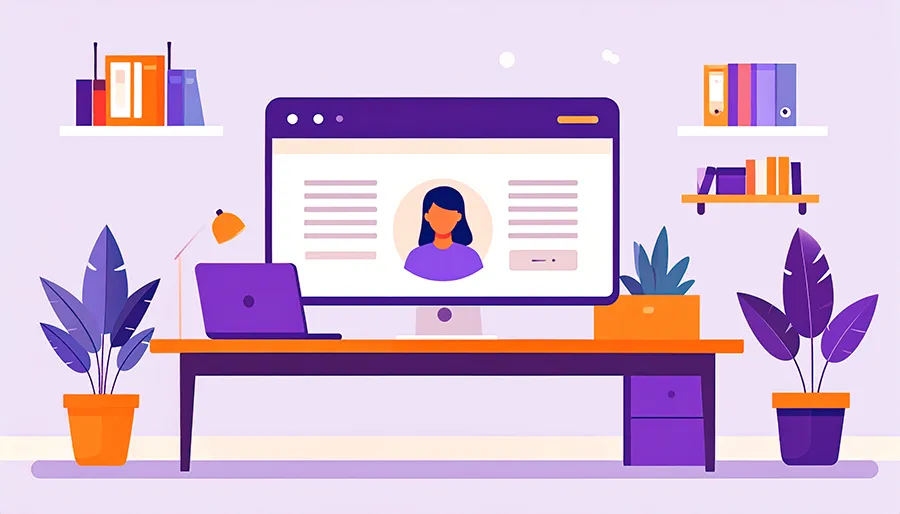目次
はじめに|Xのヘッダー画像は「ネット上の顔」
X(旧Twitter)であなたのプロフィールに訪れた人が、最初に目にするもの。それがヘッダー画像です。実はこのスペース、見た目を整えるだけじゃなく、あなたが「どんな人で、どんな発信をしているか」を一瞬で伝える補完スペースでもあるんです。
本記事では、デザイン初心者の方でも無料ツールを使って簡単にヘッダー画像を作る方法を解説します。ブログやXのアイコンと連動させて「自分らしさ」を表現したい人にぴったりの内容です!
ヘッダー画像のサイズと表示仕様
- 推奨サイズ:1500×500px
- ファイル形式:JPGまたはPNG
- 表示注意点:スマホとPCで見え方が少し違うため、中央寄せが安心!
- スマホでは左右がカットされることがある
- 重要な要素(顔・テキストなど)は真ん中に配置
ヘッダー画像に入れるべき3要素
あなたが何者なのかが伝わるように、以下の3つを入れるのがおすすめです。
- アイコンと調和する背景画像(あなたを印象づけるもの)
- 名前 or ブログ名 or ブランド名(誰のアカウント?)
- キャッチコピーや一言紹介(発信ジャンル・強みなど)
💡ヒント:迷ったら「アイコンの延長線にある名刺」と考えてみよう!
無料で作れる!初心者向けツール3選
| ツール名 | 特徴 | 向いている人 |
|---|---|---|
| Canva | テンプレートが豊富で直感的操作 | ほぼ全員におすすめ! |
| Adobe Express | フォントやデザインの自由度が高い | デザインを少し楽しみたい人 |
| スマホの画像加工アプリ | とにかく簡単に作りたい | すぐ作ってすぐ変更したい人 |
Canvaでの作り方(簡単3ステップ)
- Canvaにアクセスし「X ヘッダー」と検索
- 好きなテンプレを選び、画像や文字を編集
- 画像をダウンロード(JPG推奨)してXで設定
デザイン初心者でも失敗しない5つのコツ
- 背景はシンプルに(ごちゃつかない)
- フォントは2種類まで(読みやすさ優先)
- 中央に大事な情報を置く
- 色のコントラストをつける(文字が読める)
- スマホ表示でも確認する(特に上下左右の切れ)
よくある失敗パターン
- 顔や文字がアイコンに隠れてしまう
- 文字が小さすぎて読めない
- 配色がチグハグで伝えたい印象とズレてしまう
💡改善のヒント:まずは「自分が何を伝えたいか」を明確にしてから作る!
作成例:実際のビフォーアフター
(例)
Before
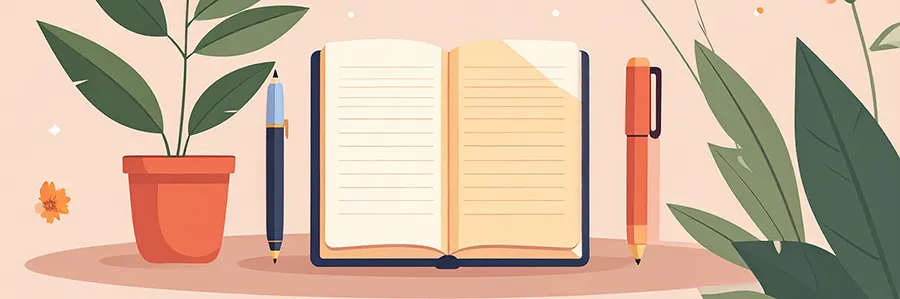
After

- Before:フリー画像+文字なし → 誰のアカウントか分からない
- After:アイコンと同系色+「ブログ初心者向けノウハウ配信中!」→ 信頼感&親近感UP
まとめ|まずは“今の自分”が伝わる1枚を作ってみよう
完璧を目指す必要はありません。今の自分を正直に伝えるだけで、Xのヘッダーは強力な「補完プロフィール」になります。
- どんな発信をしているのか
- どんな雰囲気の人なのか
- フォローしたら何が得られそうか
これらが伝わるヘッダーは、確実にあなたの信頼感と発信力を底上げしてくれます。
あなたも今日から「魅せるXプロフィール」にチャレンジしてみましょう!
👉 次に読みたい記事はこちら:
【保存版】X(旧Twitter)で第一印象を掴む!アイコン&ヘッダー画像の作り方【誰でも使える汎用ガイド】
【保存版】X(旧Twitter)で第一印象を掴む!アイコン&ヘッダー画像の作り方【誰でも使える汎用ガイド】